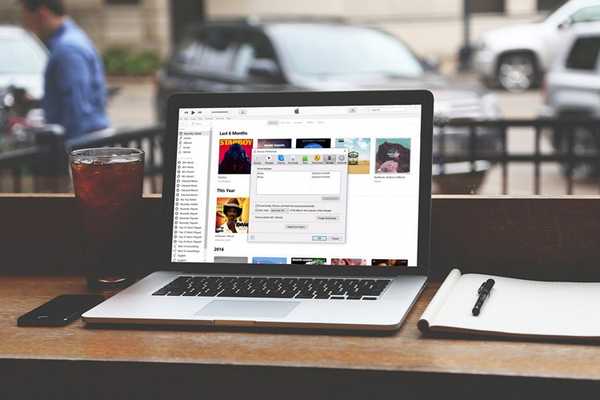
Clement Thomas
0
3738
357
Als je iTunes gebruikt om de media op al je iOS-apparaten te beheren, was je waarschijnlijk geïrriteerd omdat de software de media onmiddellijk synchroniseert nadat je het apparaat op je computer hebt aangesloten. We zijn er allemaal geweest en het kost veel tijd om het te voltooien, vooral als je veel inhoud hebt. De meesten van ons geven er de voorkeur aan het synchronisatieproces naar eigen goeddunken te doen in plaats van iTunes het automatisch voor ons te laten doen. Er is echter een manier om deze Auto-Sync-functie in iTunes uit te schakelen. Als het klaar is, hoeft u alleen maar op de knop Synchroniseren te klikken om handmatig inhoud naar uw hand te zetten. Nou, als je deze functie graag wilt uitschakelen, laten we eens kijken hoe automatische synchronisatie in iTunes uit te schakelen:
Automatische synchronisatie uitschakelen in iTunes
Notitie: Ik ben erin geslaagd om automatische synchronisatie uit te schakelen in de nieuwste stabiele versie van iTunes voor Windows (12.6.2) om te voorkomen dat mijn iPhone 7 Plus automatisch inhoud overzet en ontvangt. Zelfs als je iTunes op Mac gebruikt, is de procedure vrijwel hetzelfde voor beide besturingssystemen.
Sluit allereerst uw iOS-apparaat aan op uw computer waarop een recente versie van iTunes is geïnstalleerd en volg eenvoudig de onderstaande stappen om de automatische synchronisatiefunctie in een handomdraai uit te schakelen:
- Zodra je je iOS-apparaat hebt aangesloten, zie je een apparaatpictogram onder het bovenste menu van iTunes. Simpel klik op het apparaatpictogram en ga verder naar het volgende menu.
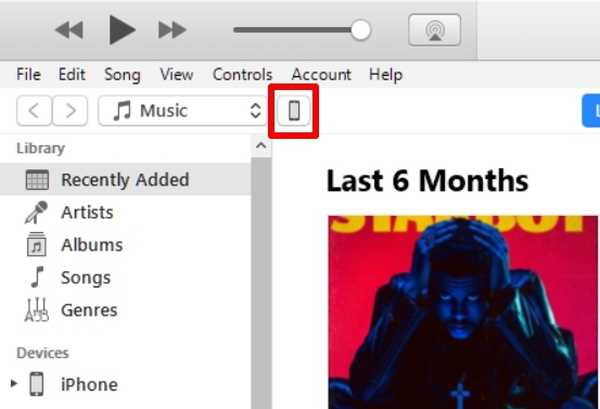
- Hier, onder het optiegedeelte in het rechterdeelvenster, schakel het vakje uit pal naast "Automatisch synchroniseren wanneer deze iPhone (of iPod of iPad) is verbonden". Klik nu op "Gedaan" in de rechterbovenhoek om uw instellingen op te slaan. Als u uw iTunes handmatig wilt synchroniseren, kunt u dat eenvoudig doen door op de knop Sync ernaast te klikken.
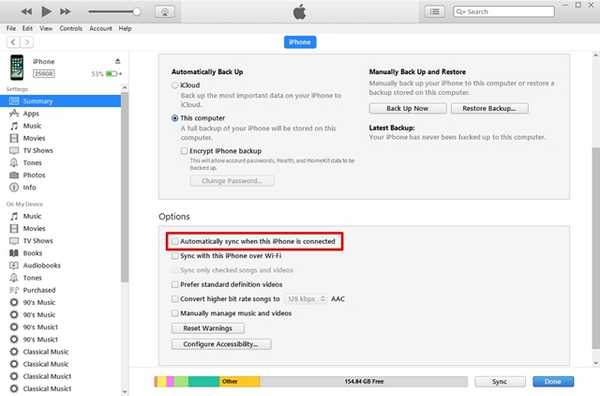
- Ga nu naar Bewerken -> Voorkeuren in het hoofdmenu om de automatische synchronisatiefunctie uit te schakelen. U kunt ook de sneltoets gebruiken 'Ctrl +' om gemakkelijk in iTunes-voorkeuren te komen.
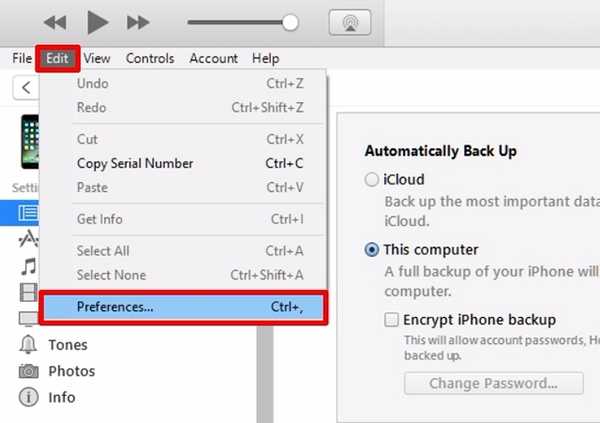
- Nu verschijnt er een klein venster op uw scherm met alle iTunes-voorkeuren die u kunt aanpassen. Hier, ga naar de sectie Apparaten en Vink het vakje aan pal naast "Voorkom dat iPods, iPhones en iPads automatisch synchroniseren". Als je hiermee klaar bent, klik je gewoon op OK om je voorkeuren op te slaan.
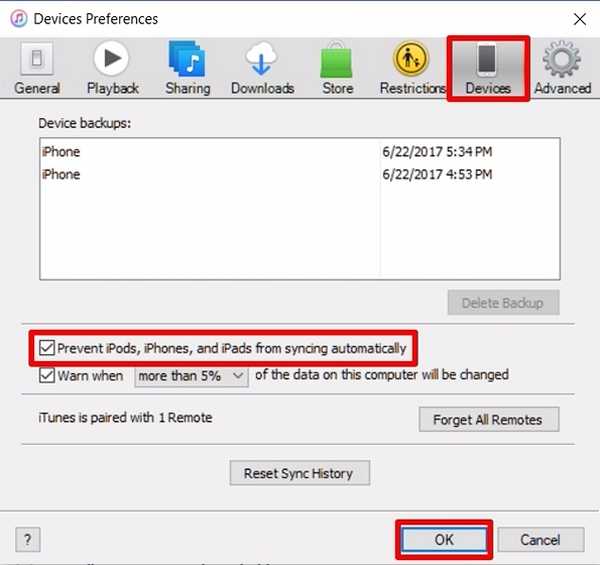 Nou, dat is zo ongeveer alles wat u hoeft te doen, om te voorkomen dat iTunes uw media automatisch synchroniseert op al uw iOS-apparaten.
Nou, dat is zo ongeveer alles wat u hoeft te doen, om te voorkomen dat iTunes uw media automatisch synchroniseert op al uw iOS-apparaten.
ZIE OOK: Een computer intrekken in iTunes
Schakel iTunes Auto Sync met gemak uit
Als je iemand zoals ik was die altijd geïrriteerd raakte wanneer iTunes het synchronisatieproces startte zodra het apparaat om een andere reden op een computer werd aangesloten, zijn we blij dat we je kunnen helpen om uit een dergelijke situatie te komen. Natuurlijk kunnen sommigen van jullie deze functie gebruiken die alles up-to-date houdt door gewoon verbinding te maken met je apparaat, maar persoonlijk zou ik dit graag uit eigen beweging willen doen. Zijn jullie erin geslaagd om automatische synchronisatie in iTunes uit te schakelen? Laat het ons weten in de comments hieronder.















